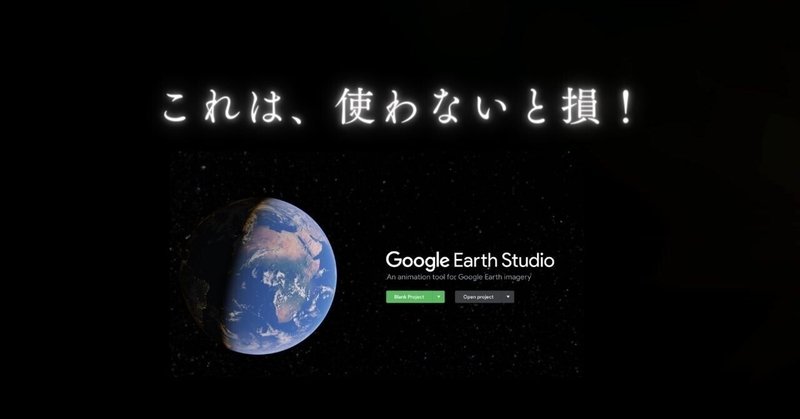
使わないと損!Google Earth Studioの使い方 簡単7ステップ
Google Earth Studioの使い方: ステップバイステップガイド
Google Earth Studioは、地球全体をカバーする詳細な3Dマップを活用してコンテンツを作成できる強力なツールです。旅系YouTuber、動画クリエイターや教育関係者、広報担当者の方必見!
ドローンがなくても、ダイナミックなアイキャッ映像を簡単に作ることができます。
本記事ではGoogle Earth Studioの基本的な使い方や注意点など、初心者でも簡単にフォローできるように簡単にまとめています。
ぜひ、一度試してみてくださいね。
ステップ1: Google Earth Studioにアクセスする
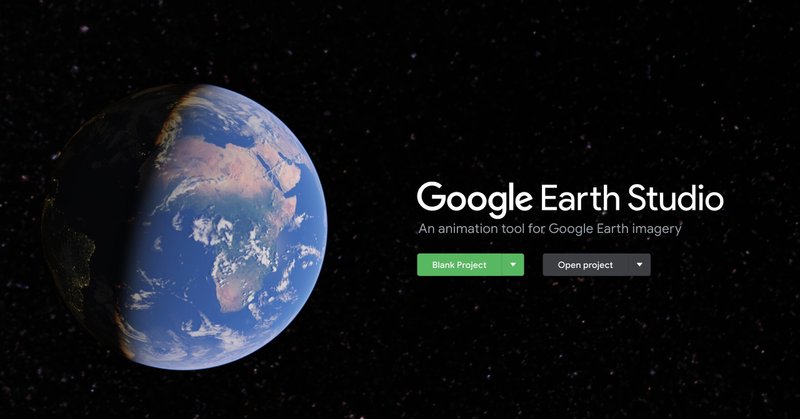
▶️URLはこちら
https://www.google.com/earth/studio/
Google Earth Studioにアクセス: Google Earth Studioの公式サイトにアクセスします。
サインイン: Googleアカウントでサインインする。
Earth studioを試す: サインアップするための情報[名前・苗字・Email・会社/組織・国/地域・業界・使用目的]を埋める。教育機関のアカウントは優遇されていて、承認がすぐにおりすぐに使えます。英語版がわかりづらい場合は、Chromeの右上のドットメニューからTranslateをクリックし日本語に変換できます。
ステップ2: プロジェクトの開始
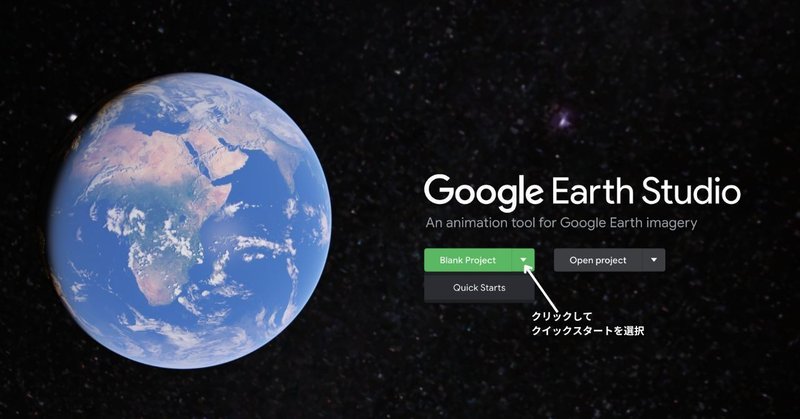
プロジェクトの新規作成: ホーム画面で「新しいプロジェクト」を選択します。
クイックスタートの利用: 初心者は「クイックスタート」オプションを選択する方が無難です。空のプロジェクトは難易度が高いので、操作に慣れてから利用することをお勧めします。
ステップ3: シーンの設定

場所の選択: 地球上の任意の場所を検索し、選択します。
アニメーションの種類を選択: ズーム(Zoom To)、軌道(Orbit)、地点間(Point-to-Point)、スパイラル(Spiral)、ジャンプと軌道(Fly-To and Orbit)の5つのアニメーション効果から選択します。
ステップ4: アニメーションのカスタマイズ
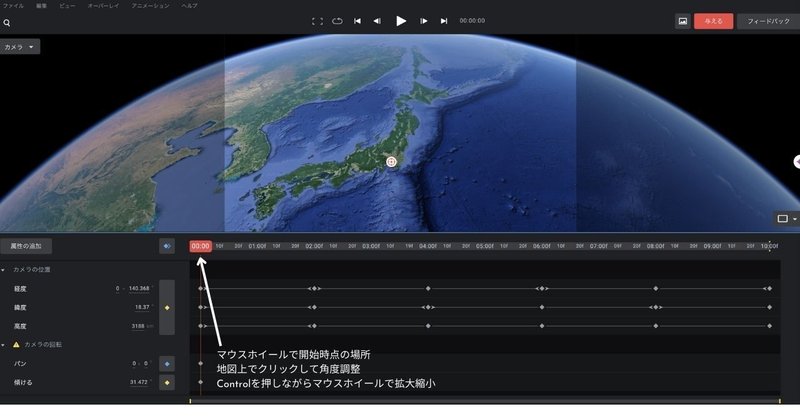
時間と動きの調整: アニメーションの長さやカメラの動きを細かく調整します。
キーフレームの追加: 特定のポイントでのカメラの位置や角度を固定するためにキーフレームを追加します。
マウスホイールで開始時点の場所
地図上でクリックして角度調整
Controlを押しながらマウスホイールで拡大縮小
ステップ5: プレビューと調整
プレビュー: 作成したアニメーションをプレビューし、必要に応じて調整します。
微調整: カメラの動きやアニメーションの速度を微調整して、理想的な映像を作成します。
ステップ6: レンダリングと出力
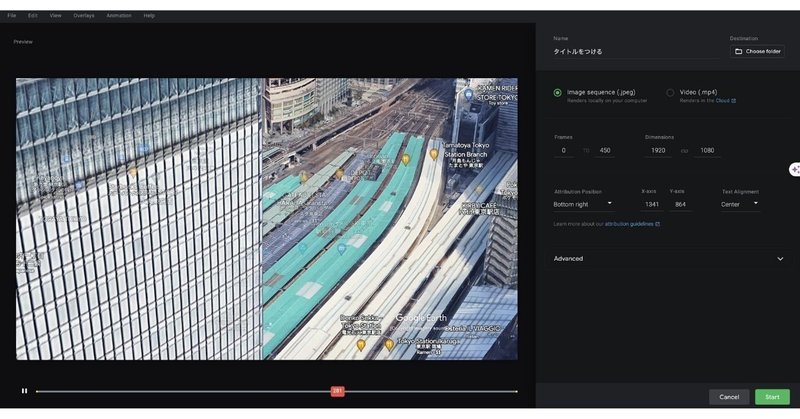
レンダリングの開始: アニメーションが完成したら、「レンダリング」をクリックして処理を開始します。
タイトルをつける:プロジェクトの名前をつけます。
保存先を設定する:ローカルの保存先を設定します。
フォーマットの選択: 出力するファイルの形式を選択し、保存先を指定します。ローカル保存する場合は、JPEGを選択します。
レンダリングの開始: Startボタンをクリックしてレンダリングが完了したら、生成された映像ファイルを確認します。
ステップ7: 映像編集ソフトウェアでの編集
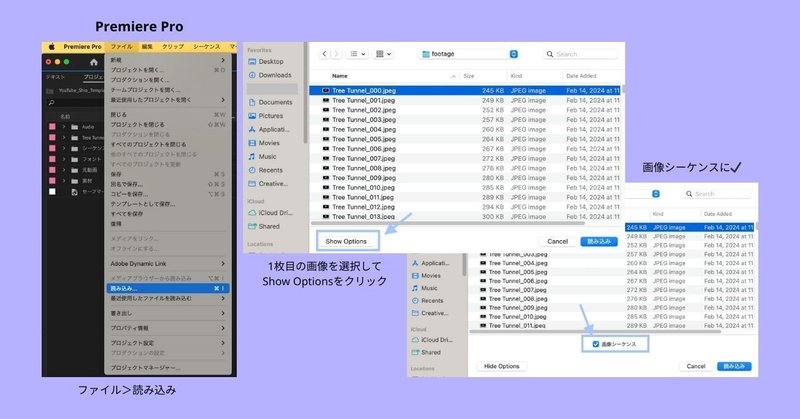
映像のインポート: Adobe Premiereなどの映像編集ソフトウェアにレンダリングされた映像をインポートします。読み込む際は、最初の画像を選択し、「画像シーケンス」にチェックを入れると連番順に読み込まれます。
編集とカスタマイズ: 映像にテキスト、音楽、その他のビジュアルエフェクトを追加して、最終的なビデオを完成させます。
Google Earth Studio 使用の注意点
Google Earthのロゴは必ず入れたままにしておきましょう。
ネット環境によりますが、JPEGでうん十枚となるので書き出しには少々時間がかかります。
書き出したものを動画編集ソフトで繋ぎ合わせ完成させましょう。
まとめ
Google Earth Studioを利用することで、プロっぽいビデオ制作が可能になります。
Google Earth Studioの基本的な使い方をマスターしてアイキャッチなビデオコンテンツを作成してみてください。
この記事が気に入ったらサポートをしてみませんか?
